文泰软件使用教程
- 格式:doc
- 大小:536.50 KB
- 文档页数:34
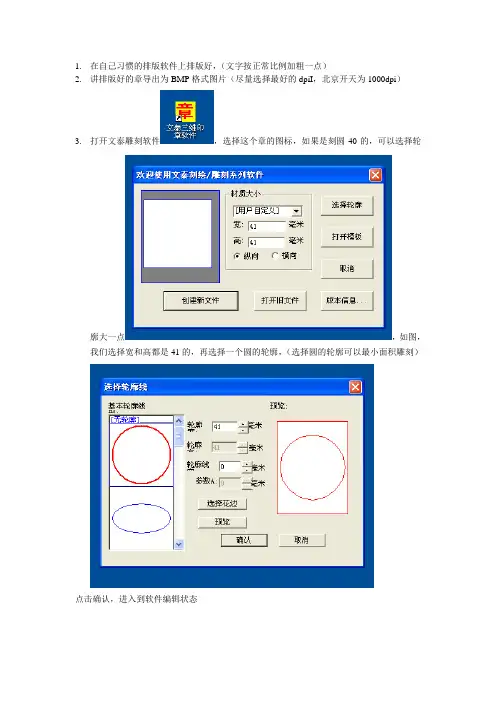
1.在自己习惯的排版软件上排版好,(文字按正常比例加粗一点)2.讲排版好的章导出为BMP格式图片(尽量选择最好的dpiI,北京开天为1000dpi)3.打开文泰雕刻软件,选择这个章的图标,如果是刻圆40的,可以选择轮廓大一点,如图,我们选择宽和高都是41的,再选择一个圆的轮廓,(选择圆的轮廓可以最小面积雕刻)点击确认,进入到软件编辑状态4.进入到软件编辑状态,第一步,确定坐标原点为(X=0,Y=0),具体方法,选项→定义基线方向,在显示坐标系的那个地方打勾,这样他就会显示坐标系了,方便我们核对原点,在选择选项→定义原点5.点文件里面的读入选择刚才的那个图片我们格式为BMP格式,图片雕入以后,改变下图章的大小具体方法筐选章样→点右键→数字定位,调整图章大小点确定6.筐选图章,点文件选择图象转换点下一步,下一步,直到转换完成,保留,其他全部按Delete删除掉,再选择右边的功能键的对齐,软件下方会出现(为竖直方向对齐,为水平方向对齐)点击,让图居中对齐,如图(如果材料比我们要刻的章大了点,这时需要把周围的边清扫下,因为我们这个轮廓是41的,所以周围有做清扫,如果材料是43的,那轮廓选择43.5或者更大一点即可)7.开始做路径,我们做3D路径,框选好图章选择3D(即三维雕刻方式),选择需要雕刻的深度,再选择机器上使用刀具比如我们用的是3.175-30-0.1的刀(3.175是刀的直接,30是角度,0.1的刀尖)。
如果是需要另外新增加刀具,点刀具库在宽度(即刀具的直径),角度(这里角度是一半的,比如我们是用的30度的刀,这里角度应该选择15),再点增加刀具,即新增加了刀具。
8.这里有阴刻和阳刻2种模式,按正常来说,如图,我们的章外面加了一个轮廓,做下阴刻看看,带颜色的部分是雕刻下去的,这个章是一个阴模正字的,(如果要删除路径你选,删除之前的路径,再重新做路径)我们再来看看阳刻的效果:阳刻的效果是,白色部分突出,带颜色部分雕刻雕了。
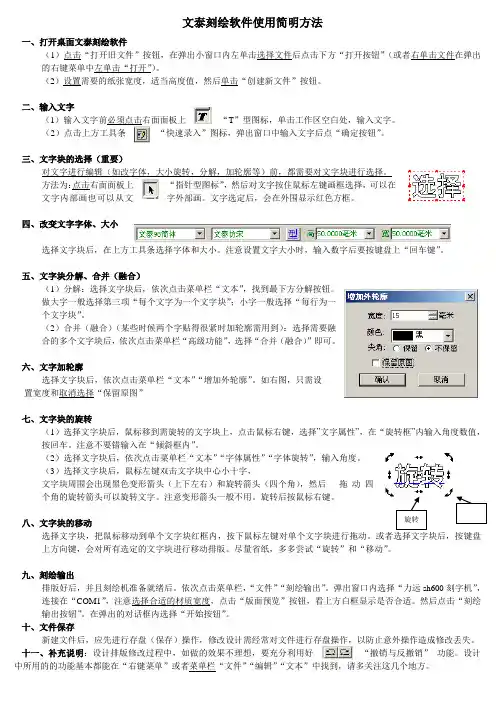
文泰刻绘软件使用简明方法一、打开桌面文泰刻绘软件(1)点击“打开旧文件”按钮,在弹出小窗口内左单击选择文件后点击下方“打开按钮”(或者右单击文件在弹出的右键菜单中左单击“打开”)。
(2)设置需要的纸张宽度,适当高度值,然后单击“创建新文件”按钮。
二、输入文字(1)输入文字前必须点击右面面板上 “T ”型图标,单击工作区空白处,输入文字。
(2)点击上方工具条“快速录入”图标,弹出窗口中输入文字后点“确定按钮”。
三、文字块的选择(重要)对文字进行编辑(如改字体,大小旋转,分解,加轮廓等)前,都需要对文字块进行选择。
方法为:点击右面面板上 “指针型图标”,然后对文字按住鼠标左键画框选择,可以在文字内部画也可以从文字外部画。
文字选定后,会在外围显示红色方框。
四、改变文字字体、大小选择文字块后,在上方工具条选择字体和大小。
注意设置文字大小时,输入数字后要按键盘上“回车键”。
五、文字块分解、合并(融合)(1)分解:选择文字块后,依次点击菜单栏“文本”,找到最下方分解按钮。
做大字一般选择第三项“每个文字为一个文字块”;小字一般选择“每行为一个文字块”。
(2)合并(融合)(某些时候两个字贴得很紧时加轮廓需用到):选择需要融合的多个文字块后,依次点击菜单栏“高级功能”,选择“合并(融合)”即可。
六、文字加轮廓选择文字块后,依次点击菜单栏“文本”“增加外轮廓”。
如右图,只需设置宽度和取消选择“保留原图”七、文字块的旋转(1)选择文字块后,鼠标移到需旋转的文字块上,点击鼠标右键,选择”文字属性”,在“旋转框”内输入角度数值,按回车。
注意不要错输入在“倾斜框内”。
(2)选择文字块后,依次点击菜单栏“文本”“字体属性”“字体旋转”,输入角度。
(3)选择文字块后,鼠标左键双击文字块中心小十字,文字块周围会出现黑色变形箭头(上下左右)和旋转箭头(四个角),然后 拖动四个角的旋转箭头可以旋转文字。
注意变形箭头一般不用。
旋转后按鼠标右键。
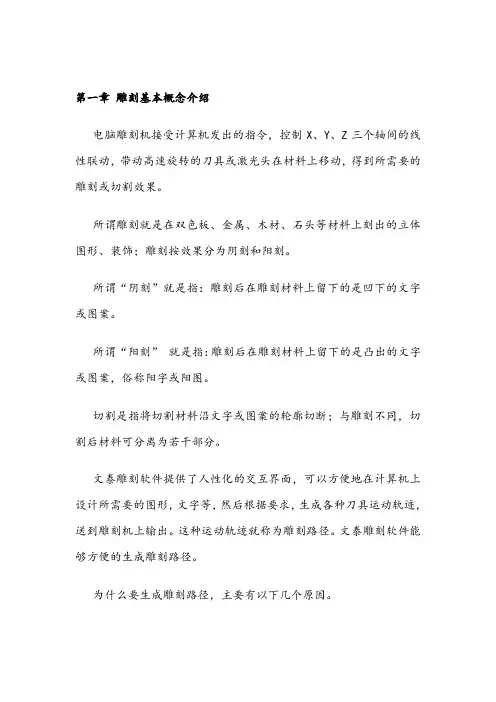
第一章雕刻基本概念介绍电脑雕刻机接受计算机发出的指令,控制X、Y、Z三个轴间的线性联动,带动高速旋转的刀具或激光头在材料上移动,得到所需要的雕刻或切割效果。
所谓雕刻就是在双色板、金属、木材、石头等材料上刻出的立体图形、装饰;雕刻按效果分为阴刻和阳刻。
所谓“阴刻”就是指:雕刻后在雕刻材料上留下的是凹下的文字或图案。
所谓“阳刻” 就是指:雕刻后在雕刻材料上留下的是凸出的文字或图案,俗称阳字或阳图。
切割是指将切割材料沿文字或图案的轮廓切断;与雕刻不同,切割后材料可分离为若干部分。
文泰雕刻软件提供了人性化的交互界面,可以方便地在计算机上设计所需要的图形,文字等,然后根据要求,生成各种刀具运动轨迹,送到雕刻机上输出。
这种运动轨迹就称为雕刻路径。
文泰雕刻软件能够方便的生成雕刻路径。
为什么要生成雕刻路径,主要有以下几个原因。
1.计算机设计的只是轮廓图案,通过计算雕刻路径才能确定雕刻机刀具实际加工的路径,从而驱动雕刻机雕刻出所需要的图案。
如图所示,图中实心处为已算好雕刻路径的部分。
2.使用不同的刀具,雕刻不同的深度,雕刻路径都不一样。
由于雕刻刀具有一定的宽度,在不同的雕刻深度下,刀刃所切削的宽度不一样。
设计一个边长为10厘米的正方形,如果选用刃宽为1毫米的直刀,雕刻刀沿设计路线行走,实际上刻出的是厘米的正方形。
因此,要刻出10厘米的正方形,就必须考虑到刀具的影响,称之为“刀具补偿”。
3.特殊的雕刻效果。
在文泰软件中,提供了影象雕刻以及三维立体字的雕刻功能。
影象雕刻是把灰度图像中的灰度变成雕刻深度进行雕刻,而三维立体字是利用锥刀自身的特性,刻出由浅到深的变化。
彩页为影象雕刻以及三维立体字的实际效果。
计算图形的雕刻路径时,要得到正确的结果,图形必须满足以下条件:1、图形的每个回路都是闭合的。
如下图所示,图的笔画在A处断开,必须用节点编辑连接后,计算雕刻路径,才能得到正确结果。
2、图形的每个回路不存在自相交。
如下图所示,字的笔画之间有相交的地方(图1)。
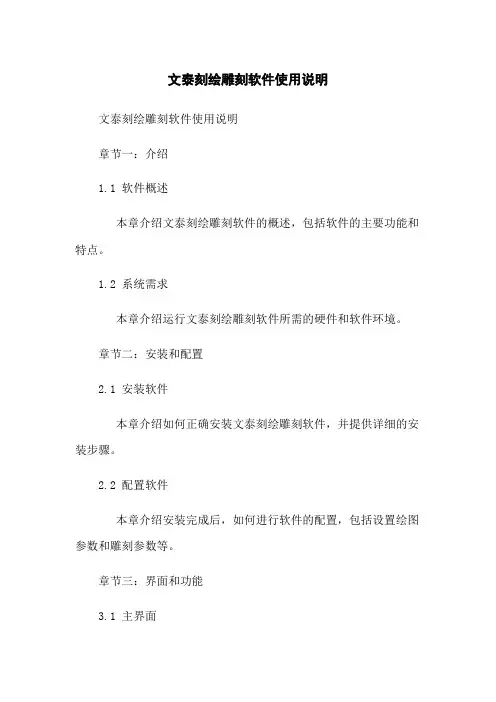
文泰刻绘雕刻软件使用说明文泰刻绘雕刻软件使用说明章节一:介绍1.1 软件概述本章介绍文泰刻绘雕刻软件的概述,包括软件的主要功能和特点。
1.2 系统需求本章介绍运行文泰刻绘雕刻软件所需的硬件和软件环境。
章节二:安装和配置2.1 安装软件本章介绍如何正确安装文泰刻绘雕刻软件,并提供详细的安装步骤。
2.2 配置软件本章介绍安装完成后,如何进行软件的配置,包括设置绘图参数和雕刻参数等。
章节三:界面和功能3.1 主界面本章介绍文泰刻绘雕刻软件的主界面,包括菜单栏、工具栏和工作区的布局和功能。
3.2 新建文件本章介绍如何新建一个雕刻文件,并设置文件的属性和大小等参数。
3.3 导入文件本章介绍如何导入已有的设计文件,支持的文件格式和导入方式等。
3.4 绘图工具本章介绍文泰刻绘雕刻软件提供的绘图工具,包括画线工具、画圆工具等。
3.5 编辑工具本章介绍文泰刻绘雕刻软件提供的编辑工具,包括挪移、缩放、旋转和镜像等。
3.6 雕刻工具本章介绍文泰刻绘雕刻软件提供的雕刻工具,包括选择刀具、设定雕刻深度等。
3.7 预览和输出本章介绍如何预览雕刻效果,并输出最终的设计文件。
章节四:常见问题解答本章列出用户使用文泰刻绘雕刻软件时可能遇到的一些常见问题,并提供解答。
章节五:附件功能演示视频:附上软件功能演示视频,供用户参考。
法律名词及注释:1. 软件许可协议:指软件使用时用户与软件开辟商之间的合同协议,约定了使用软件的权利和义务。
2. 版权:指由著作权法保护的对作品的独立性和原创性的控制权。
未经版权人允许,他人不得以任何形式使用、重制或者传播他人的作品。
3. 商标:指具有识别商品或者服务来源的标志,是一种在商业领域具有独特性的知识产权。
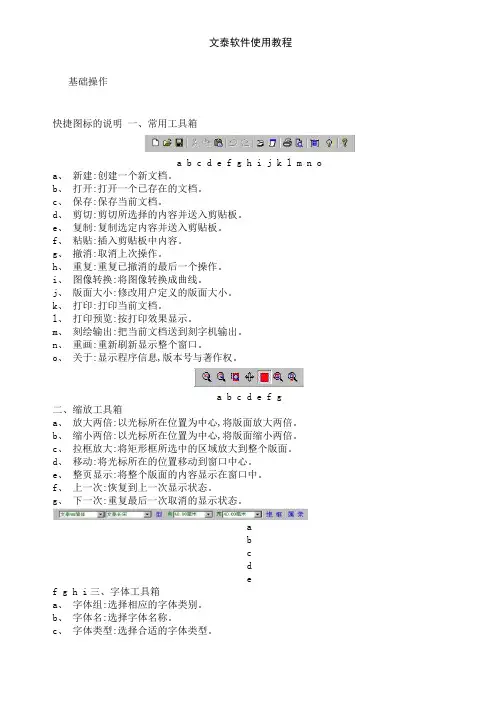
基础操作快捷图标的说明一、常用工具箱a b c d e f g h i j k l m n oa、新建:创建一个新文档。
b、打开:打开一个已存在的文档。
c、保存:保存当前文档。
d、剪切:剪切所选择的内容并送入剪贴板。
e、复制:复制选定内容并送入剪贴板。
f、粘贴:插入剪贴板中内容。
g、撤消:取消上次操作。
h、重复:重复已撤消的最后一个操作。
i、图像转换:将图像转换成曲线。
j、版面大小:修改用户定义的版面大小。
k、打印:打印当前文档。
l、打印预览:按打印效果显示。
m、刻绘输出:把当前文档送到刻字机输出。
n、重画:重新刷新显示整个窗口。
o、关于:显示程序信息,版本号与著作权。
a b c d e f g二、缩放工具箱a、放大两倍:以光标所在位置为中心,将版面放大两倍。
b、缩小两倍:以光标所在位置为中心,将版面缩小两倍。
c、拉框放大:将矩形框所选中的区域放大到整个版面。
d、移动:将光标所在的位置移动到窗口中心。
e、整页显示:将整个版面的内容显示在窗口中。
f、上一次:恢复到上一次显示状态。
g、下一次:重复最后一次取消的显示状态。
abcdef g h i三、字体工具箱a、字体组:选择相应的字体类别。
b、字体名:选择字体名称。
c、字体类型:选择合适的字体类型。
d、字体高度:设定字体的高度。
e、字体宽度:设定字体的宽度。
f、绝对字号:设定选中的文字的大小与设置的绝对值尽可能保持一致。
g、文字加框:给所选中的文字加一外框。
h、文字属性:修改文字的属性,如倾斜、旋转等。
i、快速录入:进入文字块的快速录入/修改状态。
四、状态工具箱a b c d e f g h i j k la、选择:进入选择状态。
b、文字输入:进入文字输入状态。
c、节点编辑:进入节点编辑状态。
d、图库:显示或隐藏图库。
e、绘图工具箱:显示或隐藏绘图工具箱。
f、表格工具箱:显示或隐藏表格工具箱。
g、调色板:显示与设定颜色对应表。
h、排版工具箱:显示或隐藏排版工具箱。
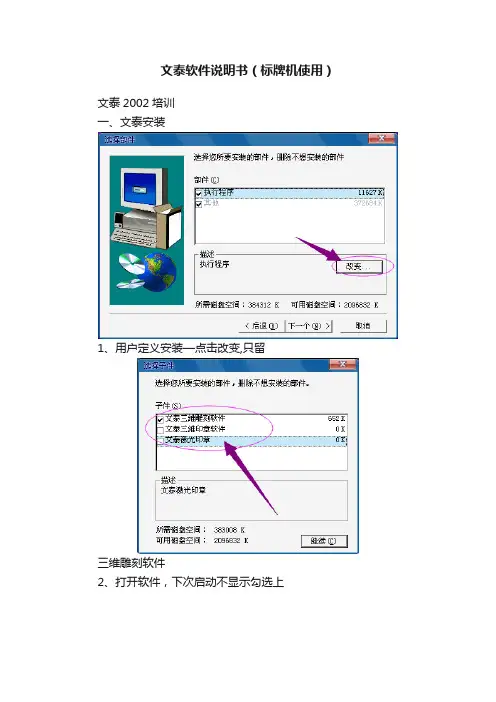
文泰软件说明书(标牌机使用)文泰2002培训一、文泰安装1、用户定义安装—点击改变,只留三维雕刻软件2、打开软件,下次启动不显示勾选上3、确定后出现设置版面,宽高安机器尺寸设置即可。
如6090型雕刻机我们就可以这样设置二、文泰操作1、进入文泰后第一步要设置基线方向和原点,位置如图,设置基线方向选择第一个坐标、显示坐标系勾选上,定义原点要将其定义在左下角上、这时会有提示,点击是即可。
若想要改变版面尺寸修改好后,基线不需要重新设置,只需将原点重新定义在新版面的左下角。
2、右侧快捷键应用用户可以用上的就是上面4个和下面的4个①选择按钮和电脑的鼠标指针是一个作用,文泰里面要对文字、图形等进行操作得先点击选择按钮,再对其进行先关操作。
②文字输入按钮,按下后可在版面内进行输入文字操作。
③如图所示蓝色虚线为基线,它的作用是当文字中有中文、英文等可以以它为基准对齐。
但是一般不会用上,去掉基线的方式可以点去掉。
(基线存在的时候属性为文字,没有基线时属性为图形) 4、排版①首先使用分解将文字打散。
这时会出现对话框整个文字块保持一体相当于没有分解,每个字为一个整体是将每个文字单独分解出来(单个文字就是一个整体), 每个字都打碎是将文字的偏旁部首也分解成单独的个体。
②当选择上被分解的文字时,组合成图形按钮才会亮④文字分解只有在文字属性的时候才有分解效果(即在带基线的时候可以对文字分解,分解的结果是单个文字为一个整体)⑤文字旋转共三种方式:第一种:点击文字中心十字后变成将鼠标移动到相应黑色箭头位置可对其进行旋转操作。
第二种:点击高级功能—旋转可以随手画或者用固定角度旋转你所需要的角度。
第三种:按空格键但此种方式只能进行固定90°旋转,按一下旋转90°⑥放大F9 缩小F10 返回初始界面F8(以鼠标位置为准进行放大和缩小操作)⑦节点编辑首先选中所要进行节点编辑的文字,再点击节点编辑按钮这时文字有节点的地方都会出现蓝色的小方框我们可以对其进行编辑排版。
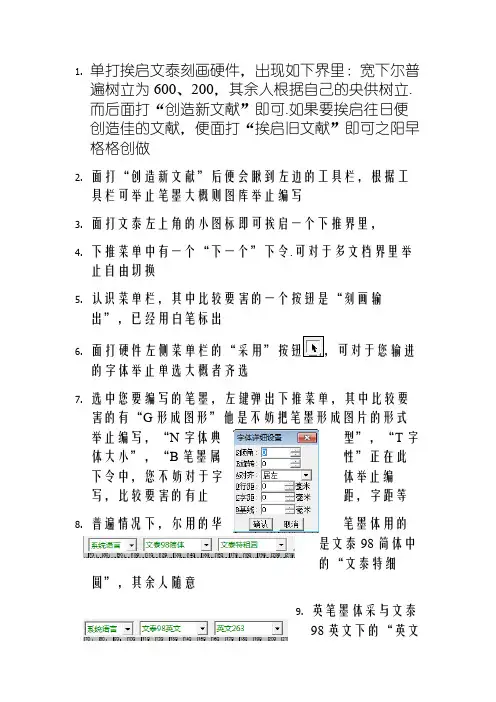
1.单打挨启文泰刻画硬件,出现如下界里:宽下尔普遍树立为600、200,其余人根据自己的央供树立.而后面打“创造新文献”即可.如果要挨启往日便创造佳的文献,便面打“挨启旧文献”即可之阳早格格创做2.面打“创造新文献”后便会瞅到左边的工具栏,根据工具栏可举止笔墨大概则图库举止编写3.面打文泰左上角的小图标即可挨启一个下推界里,4.下推菜单中有一个“下一个”下令.可对于多文档界里举止自由切换5.认识菜单栏,其中比较要害的一个按钮是“刻画输出”,已经用白笔标出6.面打硬件左侧菜单栏的“采用”按钮,可对于您输进的字体举止单选大概者齐选7.选中您要编写的笔墨,左键弹出下推菜单,其中比较要害的有“G形成图形”他是不妨把笔墨形成图片的形式举止编写,“N字体典型”,“T字体大小”,“B笔墨属性”正在此下令中,您不妨对于字体举止编写,比较要害的有止距,字距等8.普遍情况下,尔用的华笔墨体用的是文泰98简体中的“文泰特细圆”,其余人随意9.英笔墨体采与文泰98英文下的“英文263”.其余人随意10.,表示一个汉字的宽战下,只可建改一个,另一个会随着改变而改变.11.刻画输出按钮,安排佳了字体后,用它挨印12.如果您不选中所有笔墨,面打“刻画输出”将会挨印页里上的所有字体13.若果您选中了一齐字体系统会提示您只输出选中字体,单打“是”即可14.正在上图单打“刻画输出”按钮之前,先尝试一下刀压,把纸搁到刻字机上,拆佳,面打“尝试按钮”,瞅挨出去的尝试图样是可刻透.15.十足安排佳以去便不妨,选着上图的“刻画输出“按钮举止刻字了16.此台刻字机的“刻画设备“、”树立呆板“、”树立端心“已经调佳,无需改换17.正在“树立呆板“那里证明一下,面启之后,弹出界里关合补偿、尖角补偿已经依照体味设定佳.18.幅里战本面也已经树立佳19.面打决定即树立佳了,不妨举止刻画输出了。
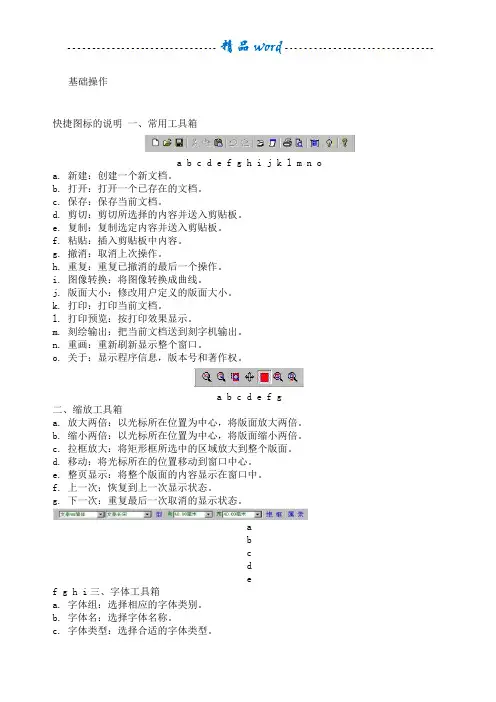
基础操作快捷图标的说明一、常用工具箱a b c d e f g h i j k l m n oa. 新建:创建一个新文档。
b. 打开:打开一个已存在的文档。
c. 保存:保存当前文档。
d. 剪切:剪切所选择的内容并送入剪贴板。
e. 复制:复制选定内容并送入剪贴板。
f. 粘贴:插入剪贴板中内容。
g. 撤消:取消上次操作。
h. 重复:重复已撤消的最后一个操作。
i. 图像转换:将图像转换成曲线。
j. 版面大小:修改用户定义的版面大小。
k. 打印:打印当前文档。
l. 打印预览:按打印效果显示。
m. 刻绘输出:把当前文档送到刻字机输出。
n. 重画:重新刷新显示整个窗口。
o. 关于:显示程序信息,版本号和著作权。
a b c d e f g二、缩放工具箱a. 放大两倍:以光标所在位置为中心,将版面放大两倍。
b. 缩小两倍:以光标所在位置为中心,将版面缩小两倍。
c. 拉框放大:将矩形框所选中的区域放大到整个版面。
d. 移动:将光标所在的位置移动到窗口中心。
e. 整页显示:将整个版面的内容显示在窗口中。
f. 上一次:恢复到上一次显示状态。
g. 下一次:重复最后一次取消的显示状态。
abcdef g h i三、字体工具箱a. 字体组:选择相应的字体类别。
b. 字体名:选择字体名称。
c. 字体类型:选择合适的字体类型。
d. 字体高度:设定字体的高度。
e. 字体宽度:设定字体的宽度。
f. 绝对字号:设定选中的文字的大小与设置的绝对值尽可能保持一致。
g. 文字加框:给所选中的文字加一外框。
h. 文字属性:修改文字的属性,如倾斜、旋转等。
i. 快速录入:进入文字块的快速录入/修改状态。
四、状态工具箱a b c d e f g h i j k la. 选择:进入选择状态。
b. 文字输入:进入文字输入状态。
c. 节点编辑:进入节点编辑状态。
d. 图库:显示或隐藏图库。
e. 绘图工具箱:显示或隐藏绘图工具箱。
f. 表格工具箱:显示或隐藏表格工具箱。
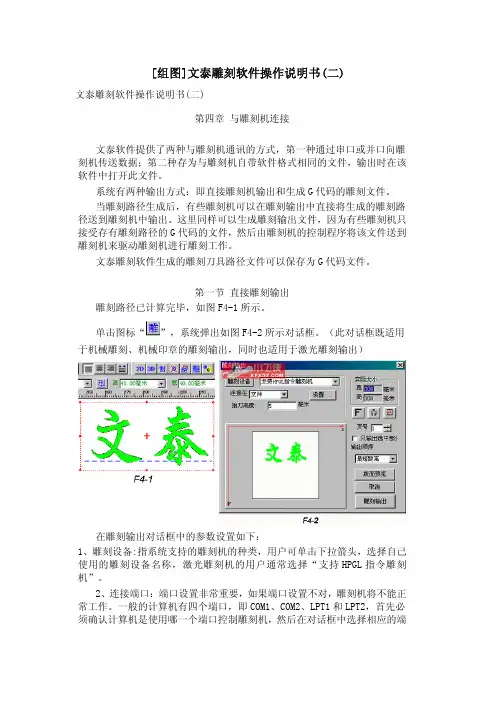
[组图]文泰雕刻软件操作说明书(二)文泰雕刻软件操作说明书(二)第四章与雕刻机连接文泰软件提供了两种与雕刻机通讯的方式,第一种通过串口或并口向雕刻机传送数据;第二种存为与雕刻机自带软件格式相同的文件,输出时在该软件中打开此文件。
系统有两种输出方式:即直接雕刻机输出和生成G代码的雕刻文件。
当雕刻路径生成后,有些雕刻机可以在雕刻输出中直接将生成的雕刻路径送到雕刻机中输出。
这里同样可以生成雕刻输出文件,因为有些雕刻机只接受存有雕刻路径的G代码的文件,然后由雕刻机的控制程序将该文件送到雕刻机来驱动雕刻机进行雕刻工作。
文泰雕刻软件生成的雕刻刀具路径文件可以保存为G代码文件。
第一节直接雕刻输出雕刻路径已计算完毕,如图F4-1所示。
单击图标“”,系统弹出如图F4-2所示对话框。
(此对话框既适用于机械雕刻、机械印章的雕刻输出,同时也适用于激光雕刻输出)在雕刻输出对话框中的参数设置如下:1、雕刻设备:指系统支持的雕刻机的种类,用户可单击下拉箭头,选择自己使用的雕刻设备名称,激光雕刻机的用户通常选择“支持HPGL指令雕刻机”。
2、连接端口:端口设置非常重要,如果端口设置不对,雕刻机将不能正常工作。
一般的计算机有四个端口,即COM1、COM2、LPT1和LPT2,首先必须确认计算机是使用哪一个端口控制雕刻机,然后在对话框中选择相应的端口,选择端口的方法同选择雕刻设备的方法相同。
3、设置:单击"设置"按钮,可以进行端口的参数设置,建议用户不要轻易修改这里参数,只有当雕刻机不能工作或希望增添使用一台新品牌的雕刻机时才需要修改这里参数。
单击“设置”后弹出对话框。
如图F4-3所示。
(1)设置端口:用来设置端口参数。
端口是用来选择数据输出端口,如果选择了串行通讯口,必须要设置以下参数:传输数率、数据位、校验、停止位、流式控制的选择等与雕刻机同样的串行通讯口的参数设置完全一致。
(2)雕刻机设置:用来设置雕刻机的雕刻指令参数。
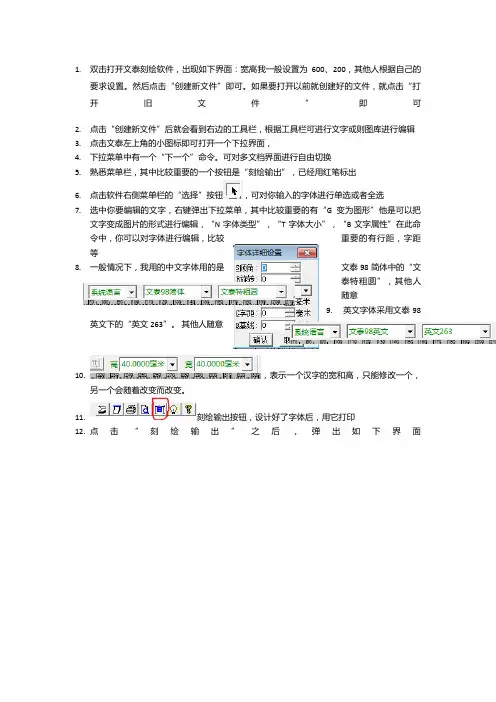
1.双击打开文泰刻绘软件,出现如下界面:宽高我一般设置为600、200,其他人根据自己的要求设置。
然后点击“创建新文件”即可。
如果要打开以前就创建好的文件,就点击“打开旧文件”即可2.点击“创建新文件”后就会看到右边的工具栏,根据工具栏可进行文字或则图库进行编辑3.点击文泰左上角的小图标即可打开一个下拉界面,4.下拉菜单中有一个“下一个”命令。
可对多文档界面进行自由切换5.熟悉菜单栏,其中比较重要的一个按钮是“刻绘输出”,已经用红笔标出6.点击软件右侧菜单栏的“选择”按钮,可对你输入的字体进行单选或者全选7.选中你要编辑的文字,右键弹出下拉菜单,其中比较重要的有“G变为图形”他是可以把文字变成图片的形式进行编辑,“N字体类型”,“T字体大小”,“B文字属性”在此命令中,你可以对字体进行编辑,比较重要的有行距,字距等8.一般情况下,我用的中文字体用的是文泰98简体中的“文泰特粗圆”,其他人随意9.英文字体采用文泰98英文下的“英文263”。
其他人随意10.,表示一个汉字的宽和高,只能修改一个,另一个会随着改变而改变。
11.刻绘输出按钮,设计好了字体后,用它打印12.点击“刻绘输出”之后,弹出如下界面如果你没有选中任何文字,点击“刻绘输出”将会打印页面上的所有字体13.若果你选中了一块字体系统会提示你只输出选中字体,单击“是”即可14.在上图单击“刻绘输出”按钮之前,先测试一下刀压,把纸放到刻字机上,装好,点击“测试按钮”,看打出来的测试图样是否刻透。
15.一切调整好以后就可以,选着上图的“刻绘输出“按钮进行刻字了16.此台刻字机的“刻绘设备“、”设置机器“、”设置端口“已经调好,无需改动17.在“设置机器“这里说明一下,点开之后,弹出界面闭合补偿、尖角补偿已经按照经验设定好。
18.幅面和原点也已经设置好19.点击确定即设置好了,可以进行刻绘输出了20.。
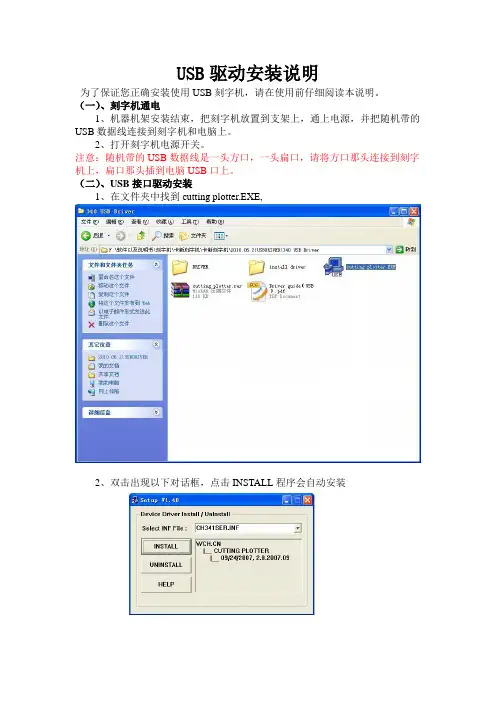
USB驱动安装说明为了保证您正确安装使用USB刻字机,请在使用前仔细阅读本说明。
(一)、刻字机通电1、机器机架安装结束,把刻字机放置到支架上,通上电源,并把随机带的USB数据线连接到刻字机和电脑上。
2、打开刻字机电源开关。
注意:随机带的USB数据线是一头方口,一头扁口,请将方口那头连接到刻字机上,扁口那头插到电脑USB口上。
(二)、USB接口驱动安装1、在文件夹中找到cutting plotter.EXE,2、双击出现以下对话框,点击INSTALL程序会自动安装3、如果安装过程请出现其他对话框时请点击“仍然继续”,如下图:4、如果没有出现上面情况,就直接等到出现“驱动安装成功”字样。
USB 接口驱动安装完毕。
虚拟串口设置1、USB驱动安装完毕后,请用鼠标右键点击桌面“我的电脑”——“属性”,如下图:2、点击上方菜单栏中的“硬件”——“设备管理器”,如下图:3、用鼠标右键点击“端口”——“USB-SERIAL CH34(COM1)——“属性”如下图:4、点击“端口设置”,如下图:注意:每秒位数(就是软件中的输出波特率)设置成9600。
5、用鼠标点击“高级”,出现以下对话框:选择COM3,然后点击“确定”,虚拟端口设置完成。
文泰2009版本或更高版本支持虚拟COM3或COM4,用户在设置本虚拟端口时请根据计算机实际闲置的端口来设置。
不一定非要设置在COM1或COM2端口。
注意:请将“接收缓冲区”“传输缓冲区”调到最低那头。
6、如果USB端口显示的不是“COM3”, 右键选择“扫描检测硬件改动”,则自动变为“COM3”,如下图:文泰刻绘软件输出设置1、打开文泰软件,编辑好文本,点击“文件——刻绘输出”或点击菜单栏中的出现以下对话框:2、点击对话框左上角的“刻绘设备”,出现一下对话框:3、选择“其他”——支持HPGL指令刻字机,然后点击“添加”,如下图;4、输出端口设置:点击“端口设置”如下图:“端口类型”选择“串口”,在“已安装端口”那里选择“COM3”,如果没有就在“端口号”选择“3”,点击“增加”即设置好COM3端口。
第一部分:文泰雕刻软件操作第一章软件安装一安装加密狗安装加密卡:关掉主机电源,打开机箱盖,将加密卡插入计算机的任何一个ISA插槽。
元件面向右,否则将损坏加密卡。
(记下卡号,进入软件时需用到)二安装软件1)打开计算机电源,启动Windows95/98。
2)将“文泰雕刻”光盘放入光驱中。
3)按照系统提示,单击“下一个”按钮。
4)系统默认的路径是c:\artcut6。
如果想改变安装路径,请单击“浏览”按钮。
(建议选用默认路径)5)单击“下一步”,系统提供四种安装模式:A典型安装B用户自定义安装C最大安装D最小安装建议选用最大安装6)选择所需安装模式后,单击“下一个”按钮,系统开始自动安装雕刻软件系统,安装完毕后,弹出设置程序文件夹操作界面。
不需作任何改动。
7)单击“结束”按钮,完成安装。
8)安装雕刻管理器:在另外一张光盘或软盘上,找到“雕刻管理文件”夹,直接把管理器文件发送到桌面,把串口文件复制到c:\windows下,把文件的属性“只读”改为“存档”,打开串口文件artman.ini,其中有COM=1,则电脑串口连串口1,若连串口2则把“COM=1”改为“COM=2”存盘即可。
第二章软件操作件”图标,系统将提示输入加密卡号,把刚才记下的卡号输入后,按“回车键”即可进入文泰雕刻系统:根据提示输入版面大小,以标牌“杜鹃厅”为例,输入“宽”为310,“高”为160。
点击“创建新文件”,即可进入操作界面,标尺工作区以下是各个工具栏的具体介绍:基础操作快捷图标的说明一、常用工具箱a b c d e f g h I j k l m n oa. 新建:创建一个新文档。
b. 打开:打开一个已存在的文档。
c. 保存:保存当前文档。
d. 剪切:剪切所选择的内容并送入剪贴板。
e. 复制:复制选定内容并送入剪贴板。
f. 粘贴:插入剪贴板中内容。
g. 撤消:取消上次操作。
h. 重复:重复已撤消的最后一个操作。
i. 图像转换:将图像转换成曲线。
文泰三维雕刻软件教程文泰三维雕刻软件是一款功能强大、操作简便的3D建模工具,能够帮助用户快速实现雕刻创作。
下面是一份详细的文泰三维雕刻软件教程,包含了基础操作、常用工具以及高级技巧的使用方法。
1. 安装与界面介绍:首先,下载并安装文泰三维雕刻软件。
软件安装完成后,启动程序,你将看到软件的主界面。
主界面包含菜单栏、工具栏、视图区域和属性区域等元素。
2. 新建项目:在菜单栏中点击“文件”-“新建”,或使用快捷键Ctrl + N新建一个项目。
在新建项目对话框中,设置项目的名称和尺寸,点击确定即可创建一个新的项目。
3. 导入和编辑几何模型:文泰三维雕刻软件支持导入各种常见的几何模型文件,如.obj、.stl等。
在菜单栏中点击“文件”-“导入”,选择要导入的文件,点击确定。
在导入后,你可以使用编辑工具对模型进行修改。
编辑工具包括移动、旋转、缩放和对称等功能。
在工具栏中选择相应的编辑工具,然后点击模型进行编辑。
4. 雕刻工具与技巧:文泰三维雕刻软件提供了丰富的雕刻工具,帮助你实现各种创作需求。
以下是一些常用的雕刻工具和技巧:- 细分工具:将模型细分为更多的面片,以提高模型的细节和光滑度。
- 变形工具:通过调整模型的形状和大小来改变其外观。
- 切割工具:用于在模型上切割、分离或剪切特定部分。
- 雕刻笔刷:选择合适的笔刷工具,在模型上进行绘制,实现雕刻效果。
- 约束工具:用于在雕刻时限制特定区域的修改范围。
5. 材质和纹理的应用:文泰三维雕刻软件支持为模型应用材质和纹理,提升模型的真实感。
在属性区域中选择“材质”或“纹理”选项卡,然后设置相应的属性,如颜色、透明度、贴图等。
6. 导出和渲染成品:当你完成了模型的雕刻和艺术创作后,可以将其导出为常见的文件格式,如.obj、.stl等。
在菜单栏中点击“文件”-“导出”,选择导出的文件格式和保存路径,点击确定即可导出。
此外,你还可以使用文泰三维雕刻软件的渲染功能,为模型添加高品质的光照和阴影效果。
1.双击打开文泰刻绘软件,出现如下界面:宽高我一般设置为600、200,其他人根据自己的要求设置。
然后点击“创建新文件”即可。
如果要打开以前就创建好的文件,就点击“打开旧文件”即可2.点击“创建新文件”后就会看到右边的工具栏,根据工具栏可进行文字或则图库进行编辑3.点击文泰左上角的小图标即可打开一个下拉界面,4.下拉菜单中有一个“下一个”命令。
可对多文档界面进行自由切换5.熟悉菜单栏,其中比较重要的一个按钮是“刻绘输出”,已经用红笔标出6.点击软件右侧菜单栏的“选择”按钮,可对你输入的字体进行单选或者全选7.选中你要编辑的文字,右键弹出下拉菜单,其中比较重要的有“G变为图形”他是可以把文字变成图片的形式进行编辑,“N字体类型”,“T字体大小”,“B文字属性”在此命令中,你可以对字体进行编辑,比较重要的有行距,字距等8.一般情况下,我用的中文字体用的是文泰98简体中的“文泰特粗圆”,其他人随意9.英文字体采用文泰98英文下的“英文263”。
其他人随意10.,表示一个汉字的宽和高,只能修改一个,另一个会随着改变而改变。
11.刻绘输出按钮,设计好了字体后,用它打印12.点击“刻绘输出”之后,弹出如下界面如果你没有选中任何文字,点击“刻绘输出”将会打印页面上的所有字体13.若果你选中了一块字体系统会提示你只输出选中字体,单击“是”即可14.在上图单击“刻绘输出”按钮之前,先测试一下刀压,把纸放到刻字机上,装好,点击“测试按钮”,看打出来的测试图样是否刻透。
15.一切调整好以后就可以,选着上图的“刻绘输出“按钮进行刻字了16.此台刻字机的“刻绘设备“、”设置机器“、”设置端口“已经调好,无需改动17.在“设置机器“这里说明一下,点开之后,弹出界面闭合补偿、尖角补偿已经按照经验设定好。
18.幅面和原点也已经设置好19.点击确定即设置好了,可以进行刻绘输出了。
“文泰刻绘福临门专用版”软件操作教程一、基本操作1、设定版面尺寸:(快捷键操作:Alt+O、P)[选项]→[版面设定]进入文泰福临门专用版软件后,软件会自动提示用户设置版面大小,此时用户可根据自己的需要进行版面设置。
实际需要多大,版面就设多大。
通过修改对话框中的数字来改变版面的宽和高。
如果所需版面是固定的大小,如标准展板、标准纸张等。
则在[用户自定义]的下拉箭头处单击鼠标左键,系统会自动显示出各种固定的规格尺寸。
使用中也可以随时修改版面大小,方法是选择[选项]菜单中的[版面大小]。
2、调用图形:(调用福临门图形) (快捷键操作:Alt+F、F)[文件]→[读入新图库]方法一、移动光标到[文件]菜单下,选择文件菜单下的[读入新图库]选项。
在对话框中选择查找所要的图形类型;方法二、将光标移动到新图库快捷图标上,单击鼠标左键,同样可以看到[读入新图库]选项及福临门图形库图形。
3、排列整齐(纵向居中Alt+A、E;水平居中Alt+A、O)选中图形→[整齐]→[纵向居中]→[水平居中]文泰福临门专用版,为用户提供了强大的排列整齐与精确定位的功能,这些功能能使若干个物体沿指定方向整齐对位或精确的移动到版面中心等。
在版面中选择你要整齐对位的所有图形,将光标移动到[整齐]菜单下,单击鼠标左键在下拉菜单中选择所要对齐的方式。
4、精确定位(快捷键操作:Ctrl+D)选中图形→[高级功能]→[数值定位]→修改参数5、图形应用操作:①缩放实际效果:大小缩放直接拉框缩放:拉四个角,结果将是等比例缩放;拉图形中部,结果将是变形缩放。
数值缩放:[高级功能]→[缩放]。
在弹出的对话框里,修改所要的数值,即可得到精确的缩放结果。
视觉效果:缩放工具缩放。
②旋转任意旋转:在图形被选中的状态下(有红色外框),用鼠标直接点击图形中央的“+”号,即可见图形周围有黑色的方向箭头。
上下拉动四周中部箭头,图形呈扭曲变化;拉动图形四角箭头,图形呈任意旋转变化。
第一章雕刻基本概念介绍电脑雕刻机接受计算机发出的指令,控制X、Y、Z三个轴间的线性联动,带动高速旋转的刀具或激光头在材料上移动,得到所需要的雕刻或切割效果。
所谓雕刻就是在双色板、金属、木材、石头等材料上刻出的立体图形、装饰;雕刻按效果分为阴刻和阳刻。
所谓“阴刻”就是指:雕刻后在雕刻材料上留下的是凹下的文字或图案。
所谓“阳刻” 就是指:雕刻后在雕刻材料上留下的是凸出的文字或图案,俗称阳字或阳图。
切割是指将切割材料沿文字或图案的轮廓切断;与雕刻不同,切割后材料可分离为若干部分。
文泰雕刻软件提供了人性化的交互界面,可以方便地在计算机上设计所需要的图形,文字等,然后根据要求,生成各种刀具运动轨迹,送到雕刻机上输出。
这种运动轨迹就称为雕刻路径。
文泰雕刻软件能够方便的生成雕刻路径。
为什么要生成雕刻路径,主要有以下几个原因。
1.计算机设计的只是轮廓图案,通过计算雕刻路径才能确定雕刻机刀具实际加工的路径,从而驱动雕刻机雕刻出所需要的图案。
如图所示,图中实心处为已算好雕刻路径的部分。
2.使用不同的刀具,雕刻不同的深度,雕刻路径都不一样。
由于雕刻刀具有一定的宽度,在不同的雕刻深度下,刀刃所切削的宽度不一样。
设计一个边长为10厘米的正方形,如果选用刃宽为1毫米的直刀,雕刻刀沿设计路线行走,实际上刻出的是9.9厘米的正方形。
因此,要刻出10厘米的正方形,就必须考虑到刀具的影响,称之为“刀具补偿”。
3.特殊的雕刻效果。
在文泰软件中,提供了影象雕刻以及三维立体字的雕刻功能。
影象雕刻是把灰度图像中的灰度变成雕刻深度进行雕刻,而三维立体字是利用锥刀自身的特性,刻出由浅到深的变化。
彩页为影象雕刻以及三维立体字的实际效果。
计算图形的雕刻路径时,要得到正确的结果,图形必须满足以下条件:1、图形的每个回路都是闭合的。
如下图所示,图的笔画在A处断开,必须用节点编辑连接后,计算雕刻路径,才能得到正确结果。
2、图形的每个回路不存在自相交。
如下图所示,字的笔画之间有相交的地方(图1)。
文泰刻绘软件使用方法 YKK standardization office【 YKK5AB- YKK08- YKK2C- YKK18】1.双击打开文泰刻绘软件,出现如下界面:宽高我一般设置为600、200,其他人根据自己的要求设置。
然后点击“创建新文件”即可。
如果要打开以前就创建好的文件,就点击“打开旧文件”即可2.点击“创建新文件”后就会看到右边的工具栏,根据工具栏可进行文字或则图库进行编辑3.点击文泰左上角的小图标即可打开一个下拉界面,4.下拉菜单中有一个“下一个”命令。
可对多文档界面进行自由切换5.熟悉菜单栏,其中比较重要的一个按钮是“刻绘输出”,已经用红笔标出6.点击软件右侧菜单栏的“选择”按钮,可对你输入的字体进行单选或者全选7.选中你要编辑的文字,右键弹出下拉菜单,其中比较重要的有“G变为图形”他是可以把文字变成图片的形式进行编辑,“N字体类型”,“T字体大小”,“B文字属性”在此命令中,你可以对字体进行编辑,比较重要的有行距,字距等8.一般情况下,我用的中文字体用的是文泰98简体中的“文泰特粗圆”,其他人随意9.英文字体采用文泰98英文下的“英文263”。
其他人随意10.,表示一个汉字的宽和高,只能修改一个,另一个会随着改变而改变。
11.刻绘输出按钮,设计好了字体后,用它打印12.点击“刻绘输出”之后,弹出如下界面如果你没有选中任何文字,点击“刻绘输出”将会打印页面上的所有字体13.若果你选中了一块字体系统会提示你只输出选中字体,单击“是”即可14.在上图单击“刻绘输出”按钮之前,先测试一下刀压,把纸放到刻字机上,装好,点击“测试按钮”,看打出来的测试图样是否刻透。
15.一切调整好以后就可以,选着上图的“刻绘输出“按钮进行刻字了16.此台刻字机的“刻绘设备“、”设置机器“、”设置端口“已经调好,无需改动17.在“设置机器“这里说明一下,点开之后,弹出界面闭合补偿、尖角补偿已经按照经验设定好。
泰软件使用教程文泰软件使用教程简介电脑辅助标识设计制作CAS(Computer Aided Sign-making),是指利用计算机进行各种用于展示陈列的标识、标牌的设计、制作。
北京市文泰彩艺科贸有限责任公司(WenTai Co., Ltd, 中文简称文泰公司,英文简称WT)是北京市新技术试验区正式注册的高新技术企业,其主要的管理和开发人员由北京大学毕业的博士、硕士、学士组成,自1992年开始从事CAS系统的开发,是CAS系统的专业开发商。
文泰公司自1992年在国内首家推出拥有自主版权的中文CAS软件文泰刻绘1.0版以来,广泛吸取各方面用户的意见,随着市场需求的发展,创造新理念、运用新技术,陆续推出了文泰系列软件,累计用户已达数万个,在国内享有良好的声誉,市场占有率稳居全国第一。
文泰公司凭借多年来开发刻绘软件的经验,吸收了大量国内外同类软件的优秀算法和成功经验,最新完成了性能稳定、功能齐全的文泰刻绘2000+版。
文泰刻绘2000+是基于Windows95/98环境下开发的软件应用系统,采用全32位编程,可广泛应用于广告、展览、宣传、装潢、美工等领域。
文泰刻绘2000+有简体中文版、繁体中文版和英文版,是真正适合中国人和海外华人、又能满足国际市场需求,集刻绘、雕刻、海报制作为一体的专业版软件。
文泰刻绘2000+包括了在此之前历次出版的文泰刻绘软件全部功能,能够完成用户刻字绘图的全部需要:编辑、排版、图像处理、彩色处理、表格排版、刻绘输出等。
此外,又增添了一些实用的功能,如图像条块化、计算内外轮廓、表格中输入文字等。
文泰公司1999年正式推出了文泰三维雕刻、激光雕刻等系列软件,填补了国产软件在该领域的空白。
拥有三维雕刻机、激光雕刻机的客户或有意购买雕刻机的客户,均可致电文泰公司查询有关软件使用、配套的细节。
文泰公司竭诚为用户服务,欢迎任何批评建议。
联系地址:北京市海淀区人大北路33号2号楼2306室电话:62612301,62612302有关文泰公司及产品的最新动态和技术支持,请访问文泰互联网站: 本帮助详细介绍了文泰系列软件(简体中文版)的操作方法及主要功能。
关于使用文泰系列软件(简体中文版)的许可协议敬请留意:文泰系列软件包括●文泰刻绘2000+版●文泰三维雕刻●文泰二维雕刻●文泰激光雕刻●文泰印章雕刻●文泰浮雕雕刻等,以及北京市文泰彩艺科贸有限责任公司(以下简称本公司)在此列举之外新开发并届时将加入到文泰系列软件中来的其他软件。
仅在您接受关于使用文泰系列软件(简体中文版)的许可协议全部条款(以下简称本协议)的情况下,本公司才会把文泰系列软件(简体中文版)及有关的文档(以下简称本软件)授予您使用。
因此,在您选择接受或者不接受之前,请仔细阅读本协议。
如果您不接受本协议,那么本公司将不会授予您任何有关本软件的权利。
如果您接受本协议,则在您一开始使用本软件时起,您就成为本协议的一方,必须遵守本协议的约束:一、本公司注册英文名称为WenTai Co.Ltd.、英文简称WT(英文大小写不论),另有中文简称文泰公司。
本公司是本软件程序及有关文档内容的产权合法所有者。
二、您拥有对本软件在有限范围内的使用权,即是指您仅能在一台计算机上安装、运行本软件。
本公司是本软件的程序和有关文档--无论是在您所购买的本软件光盘中,还是安装在您的计算机中--的产权唯一合法所有者。
三、本公司对本软件产权独家所有者的权利受中国和国际关于知识产权的法律、法规和协议的保护.四、以下行为将导致严厉的民事处罚或被起诉:试图窥视本软件的源文件代码;复制、改制、分发、分售本软件;本协议第四条所指的行为包括、但不仅限于:对本软件制造非法版本、修改、重新编程、反汇编、反编译、进行其他逆向工程或翻译。
五、本公司保证:本软件的功能与所附的操作手册的内容完全一致。
本条所作的保证对盗版、滥用和误用无效。
六、本软件所收集的图形、图片和商标均有其版权所有者,凡是从本软件输出之后的进一步利用,请按有关规定履行必要的手续。
七、本软件之前版本的本公司正版软件,可以通过访问本公司网站 即时升级。
持有升级软件的用户,应遵守本协议的所有条款,以前版本的许可协议如有与本协议冲突之处,以本协议为准。
八、本协议在您购买了本软件或把您的先前版本升级之时生效。
如您违反本协议,为您自动放弃本协议所规定的使用权,您必须立即删除并销毁本软件及其所有的副本,并自行承担有关的损失和责任。
九、本公司拥有对本协议的解释权和修改权。
文泰系列软件(简体中文版)正版包装购买文泰刻绘系列软件的客户:文泰刻绘2000+(简体中文版)整套软件应包括:1、文泰系列软件(简体中文版)操作手册1本;2、北京大学出版社出版的文泰刻绘2000+软件光盘1张;3、文泰系列软件图形库1本;4、用户保修卡(附在操作手册的封底里页);5、彩色包装。
购买文泰雕刻系列软件的客户:文泰雕刻系列(简体中文版)整套软件应包括:1、文泰系列软件(简体中文版)操作手册1本;2、文泰雕刻系列软件安装光盘1张;3、文泰系列软件图形库1本;4、加密卡1块;5、用户保修卡(附在操作手册的最后一页);6、彩色包装。
系统需求和系统安装:一、系统需求1、主机处理器(CPU):486或486以上。
内存:16M或以上。
(内存越大,系统的运行速度越快)硬盘:840M或以上。
(文泰刻绘软件全部安装后需将近600M的空间)显示器:14VGA彩显或以上,分辨率最好在800×600以上。
光驱:Windows支持的光盘驱动器支持长名文件读取。
2、操作系统Windows95/98操作系统。
二、系统的安装1、打开计算机电源,启动Windows95/98。
2、将"文泰系列软件"系统光盘放入光驱中。
此时,系统对该软件自动进行安装,(如果未自动安装,请执行光盘根目录下的Setup.exe文件)。
3、按照系统提示,单击"下一个"按钮,请详细阅读本协议,认可后请点击"是"按钮进行下一步操作。
4、系统默认的安装路径是C:\ARTCUT6。
如果想改变安装路径,请使用鼠标单击"浏览"按钮(建议选用默认路径5、路径设置好后,单击"下一个"按钮。
系统提供四种安装模式:a)典型安装:基本程序文件、汉字简体字库、英文字体、图库文件、帮助文件。
b)用户定义安装:用户可根据实际需要选择安装基本程序文件、简体字库、繁体字库、帮助文件、英文字体、图库文件、少数民族字体(其中基本程序文件是必须进行安装的)c}最大安装:安装所有文件,包括整体中文字库。
d) 最小安装:安装基本程序文件。
6、设置好所需安装内容后,单击"下一个"按钮,弹出设置程序文件夹操作界面。
系统默认的程序文件夹是"文泰刻绘2000+"或"文泰雕刻",在一般情况下不需要做任何修改。
7、单击"下一个"按钮,系统将对"文泰刻绘2000+"软件自动进行安装。
由于用户安装选项不同,所以安装时间也不同。
直到出现安装结束内容,则表示系统安装完毕。
8、单击"结束"按钮,完成安装。
9、运行软件程序,弹出"请插入按装光盘"对话框。
10、用鼠标左键点击"确认"按钮,即可进入文泰刻绘系统。
请妥善保管好您的安装光盘,不要将其借给他人,以便下次使用。
操作界面一、主窗口系统启动后, 文泰系列软件(简体中文版)操作窗口如图上所示。
标题条菜单常用工具条缩放工具条控制工具条表格工具条图形工具条座标位置提示对象大小提示文字大小提示光标移动到每一个快捷工具按钮上不动,系统自动为工具条的按钮提供了功能说明或常用的执行方法。
二、排版对象为了叙述的方便,我们把今后排版时在工作区中所录入的每个独立的"块",称之为"对象",如上图所示。
文泰软件目前支持四种对象:文字对象,图形对象,表格对象,图像对象。
这些对象都有一个矩形外框将其包围住,用鼠标和键盘可以移动和缩放这些对象。
文字对象表格对象图形对象1、文字对象是由若干个文字组成,每个文字对象可以编辑,如增加,修改,删除文字,改变全部或部分文字的属性。
文字对象通过"变为图形"操作可以转变为"图形对象"。
2、图形对象是由若干条闭合或不闭合曲线组成。
通过"节点编辑"可以修改曲线的走向。
3、表格对象是由若干条表格线组成,与普通编辑软件的表格相比,这是一个空心表格。
表格线互不相交,可以在刻字机和雕刻机上输出。
4、图像对象是由扫描仪输入的,或从其他文件格式中读入的, 图像对象不能直接刻绘或输出,必须经过文泰系列软件的"图像转换",转换为"图形对象"才可以输出。
文泰刻绘软件的鼠标有多种操作状态,不同的操作状态,鼠标和键盘的反应是不相同的。
各个操作状态可以相互切换。
主要有以下几种状态:1.选择状态在此状态下的光标显示为"十"字型,用户可以用鼠标或键盘来选择、移动或缩放物体。
2.文字录入状态在此状态下的光标显示为"I"字型,用户可以通过键盘输入文字,或编辑修改已输入的文字。
3.图形输入状态在此状态下的光标随着要输入的图形的不同而不同,用户此时可以按下鼠标左键不松手,拖动鼠标输入图形。
4.节点编辑状态在此状态下的光标变为,用户可以用鼠标和键盘操作来修改图形节点,以达到修改图形形状的目的。
系统进入和退出一、如何进入文泰系列软件系统移动光标到Windows 95/98操作界面左下角处的"开始"按钮,单击鼠标左键,弹出菜单,移动光标到菜单中的"程序"项。
在"程序"项的下拉菜单中,此时应有"文泰刻绘2000+"或"文泰雕刻"显示。
选择"文泰系列软件"中的某软件选项。
当第一次进入文泰刻绘系统时,系统会提示您插入系统光盘,当确认系统后,系统才会显示用户所购买软件中的序列号,如下图所示。
购买雕刻软件的客户,第一次进入雕刻系统时,则要求用户输入序列号。
进入文泰软件系统后,系统会自动提示用户设置版面大小,如图下所示。
此时用户可根据自己的需要进行版面设置--实际需要多大,版面就设置多大。
(刻字机的用户不必考虑实际输出时即时贴纸张的宽窄问题)例如:纸张宽45公分,长15米;所需版面宽1米,长3米。
这时在"设置版面大小"对话框中,要按照所需实际版面的宽1米,长3米进行设置。